- Beschikbaar voor Pro, Standard, Advanced en Enterprise
- Beschikbaar voor Core en Plus
Veelvoorkomende redenen waarom Shopify-verkopen niet naar Retail POS worden geladen:
- Gearchiveerde bestellingen worden niet in Retail POS geïmporteerd.
- Bestellingen worden niet geïmporteerd als ze verwijderde producten of aangepaste producten bevatten. Beide zijn niet-selecteerbare producten die deel uitmaken van de bestelling.
- Conceptbestellingen worden niet naar Retail POS gesynchroniseerd.
- Shopify-bestellingen die ouder zijn dan 60 dagen kunnen niet in Retail POS worden geïmporteerd.
- Bestellingen kunnen niet worden geïmporteerd als ze zijn geplaatst op een externe app voor bestellingen die is verbonden met Shopify.
Je Shopify-bestellingen zouden een paar minuten nadat ze zijn afgerond in de verkoopgeschiedenis van Retail POS moeten verschijnen. Als dit niet of slechts deels gebeurt, dan zijn er een paar dingen die je moet controleren om ervoor te zorgen dat je bestellingen van Shopify ook in de verkoopgeschiedenis van Retail POS worden weergegeven.
Belangrijk
- Zodra je Retail POS- en Shopify-accounts aan elkaar zijn gekoppeld, fungeert Retail POS als het administratiesysteem.
- Je moet je productcatalogus, prijzen en voorraadinformatie in Retail POS beheren om ervoor te zorgen dat alles klopt en up-to-date blijft.
- Shopify stuurt belangrijke informatie terug naar Retail POS, zoals online verkopen, informatie over nieuwe klanten of bestaande klanten die aan een verkoop is gekoppeld, en voorraad van een verkoop om de voorraadniveaus synchroon te houden.
- Klik op de volgende link om meer te lezen over het gebruik van de Shopify-integratie.
Retail POS-instellingen controleren
In Retail POS moet je ervoor zorgen dat je Shopify-integratie correct is ingesteld, zodat Retail POS in Shopify checkt of er nieuwe bestellingen zijn.
Volg de onderstaande stappen om je instellingen te controleren:
1. Ga naar Configuratie > Apps > Shopify. Klik op het potloodpictogram.
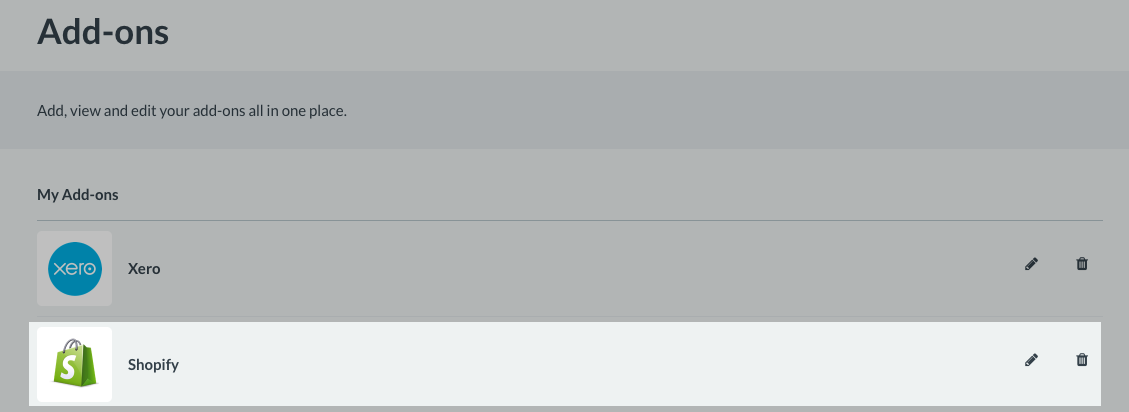
2. Scrol naar beneden naar Automatische updates en controleer of het vakje naast Lightspeed Retail bijwerken blauw is ingekleurd.
3. Ga naar Shopify-bestellingen > Nieuwe Shopify-bestellingen om te controleren of je bestellingen nu worden gesynchroniseerd.
4. Als dit vakje is aangevinkt en je nog steeds geen bestellingen in je verkoopgeschiedenis ziet, dan kan het zijn dat je bestellingen in Shopify zijn gearchiveerd.
Gearchiveerde bestellingen in Shopify
Archivering is een instelling in Shopify die ervoor kan zorgen dat Retail POS je Shopify bestellingen niet kan vinden. Volg de onderstaande stappen om te controleren of je bestellingen in Shopify zijn gearchiveerd:
1. Ga naar Shopify en klik op Orders (Bestellingen). Selecteer een van de bestellingen die niet in je verkoopgeschiedenis verschijnt. Bovenaan de bestelling kun je zien of deze gearchiveerd is, zoals de bestelling hieronder.
2. Om de archivering van een bestelling ongedaan te maken, klik je op More actions (Meer acties) en selecteer je Unarchive (Archiveren ongedaan maken).
3. Ga nu terug naar Retail POS en ga naar Configuratie > Apps > Shopify > Shopify-bestellingen > Nieuwe Shopify-bestellingen. Je bestellingen zouden nu in je verkoopgeschiedenis moeten verschijnen.

Aanvullende informatie
Als een Shopify-verkoop synchroniseert met Retail POS en een verzendmethode heeft, dan wordt deze samen met de verkoop in Retail POS aangemaakt. Dit verzendproduct mag niet uit Retail POS worden verwijderd.
Handmatig Shopify-bestellingen importeren die niet met Retail POS zijn gesynchroniseerd